こんにちは!本日も「iPhoneのお役立ち情報」をお送りいたします!エックスリペアスタッフの大橋です!

あ、綺麗なお花!名前はなんだろう。
たまたま見かけた物が気になっても、それが何かわからないままにしてしまうことはありませんか?気になった商品があったのに、どのお店の何という商品かわからず、買いそびれてしまったことはございませんか?

そのお悩み、グーグルレンズにお任せください!

グーグルレンズはアンドロイド用のアプリではありませんか?

別のアプリを経由することで、アイフォンでも使用できますよ!
今回は、iPhoneのグーグルレンズを使用する方法やグーグルレンズでできる7つのこと、トラブル対策についてご紹介します。記事を最後まで読んで頂けば、グーグルレンズを活かして日常をより便利にしていただますよ。
グーグルレンズをiPhoneで使う方法
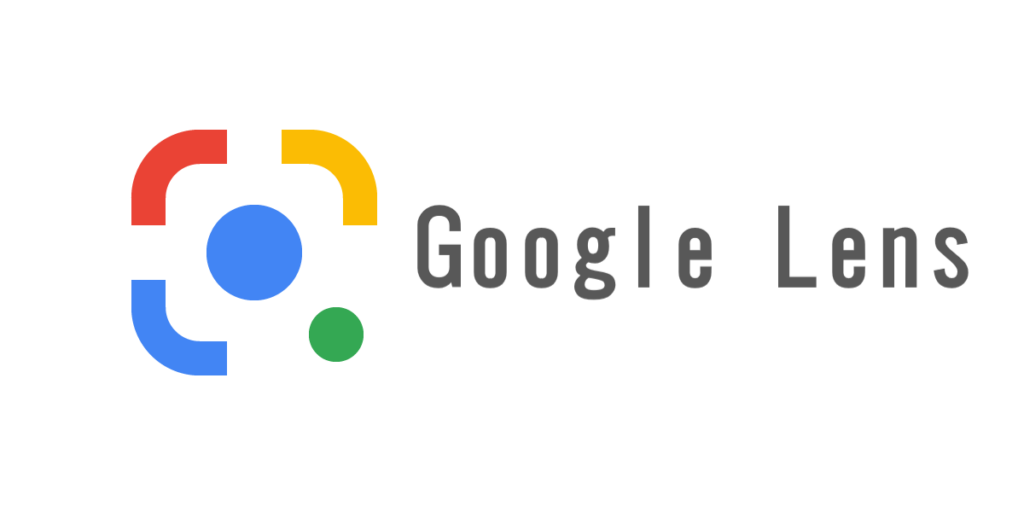
グーグルレンズは、AIを活用した画像解析・検索サービスです。カメラや保存している画像を利用して、便利なサービスを受けられます。しかもこの機能、無料です。
グーグルレンズのアプリはアンドロイド対応のみですので、アイフォンの場合は別のアプリを経由して使用します。
アイフォンでグーグルレンズを使う2つの方法
- グーグルのブラウザアプリから使用する
- グーグルフォトのアプリから使用する
詳しく見ていきましょう。
1.グーグルのブラウザアプリから使用する
検索窓の右にあるカメラアイコンをタップして起動します。

ウィジェットに登録しておくと便利
次の方法で、ウィジェットを登録しておくとグーグルレンズがさらに使いやすくなります。ウィジェットとは、ホーム画面上に表示しておけるアプリを小型化したものだと理解してください。
グーグルのウィジェットの追加方法
- ホーム画面の壁紙部分を長押し。
- 上部に「+」ボタンが表示されるのでタップ。
- 「Google」を選びます。
- 横にスワイプして、音声検索・グーグルレンズ・シークレットモードアイコンのあるウィジェットにする。
- 下部の「ウィジェットを追加」をタップ。
- 任意の位置にウィジェットを配置します。
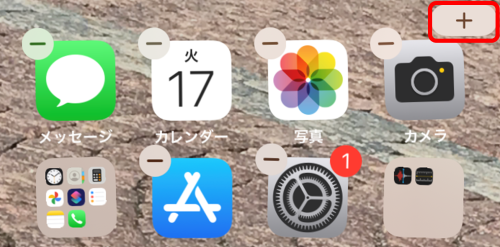
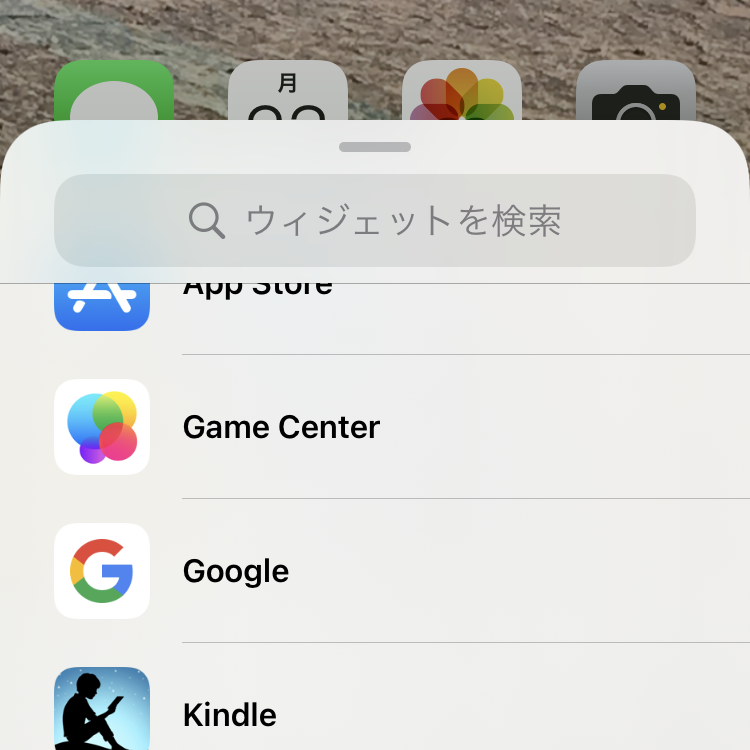
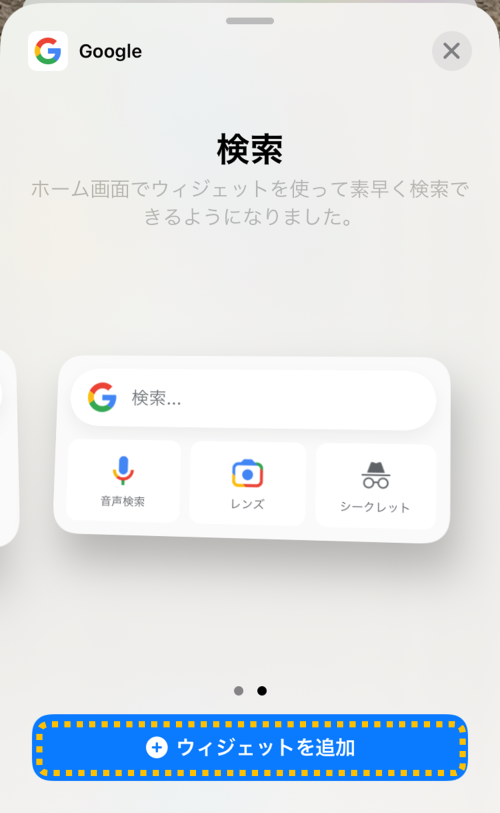
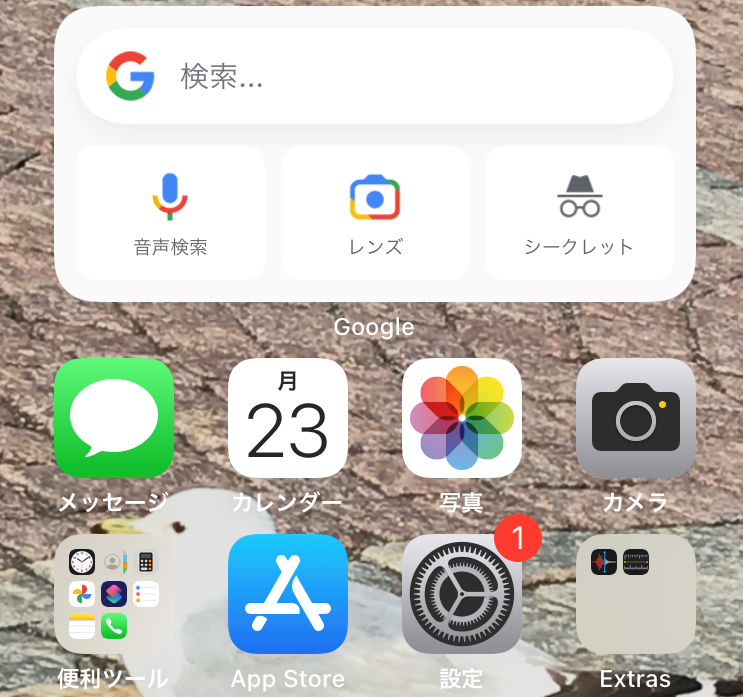
2.グーグルフォトから使用する
グーグルフォトからは、カメラを利用する方法とスマートフォン内にある画像から検索する方法がございます。
カメラを利用する方法
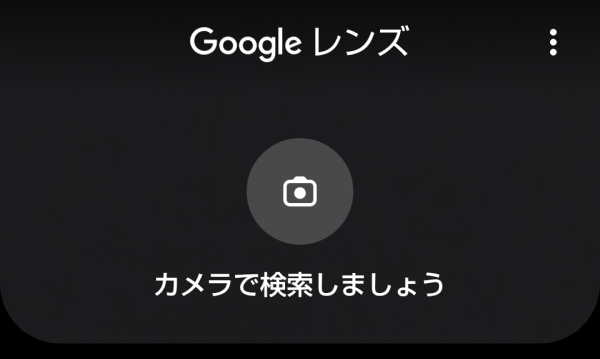
グーグルフォトを起動すると、左記の画面が表示されますのでタップしましょう。
カメラモードでグーグルレンズを利用できます。
保存されている画像を利用する方法
画像を選択し下部の「レンズ」をタップすると、下部に機能が表示されます。

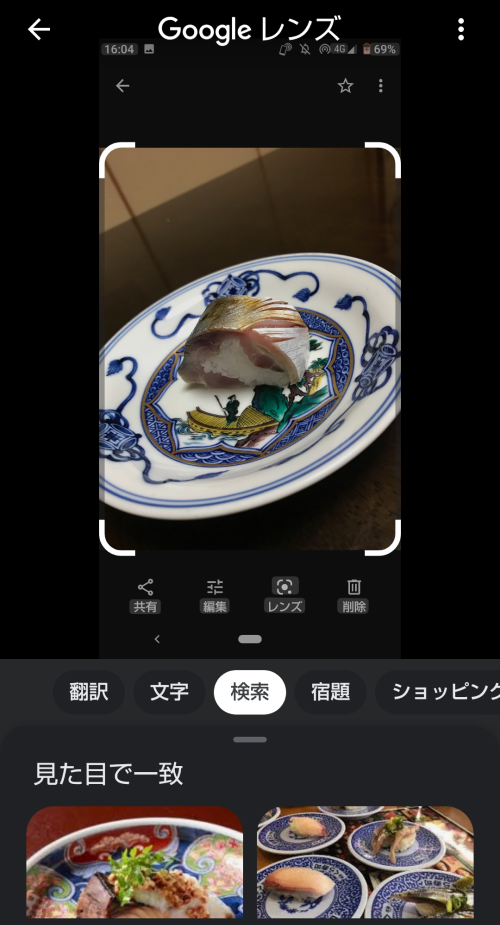
かざすだけ!グーグルレンズでできる7つのこと

グーグルのブラウザアプリを経由する方法を前提として、便利な7つの機能をご紹介します。グーグルレンズを起動した際に、次の7つの機能が画面下部に表示されます。
便利な7つの機能
- 翻訳:言語を自動認識して翻訳
- 検索:被写体について検索
- テキスト:文字を検出して保存
- ショッピング:被写体の商品の情報を表示
- 宿題:問題を撮影すると、解き方・解答をweb検索
- お店やスポット:被写体の詳細内容を表示
- 食事:人気メニューを検索
詳しくみていきましょう。
1.【翻訳】100カ国以上の言語を自動で認識して翻訳
カメラを翻訳したい言語にかざせば、すぐ翻訳!拡張現実機能で、画面上にリアルタイムで翻訳結果が表示されます。輸入雑貨のお店に行くときも、海外旅行に行くときも、強い味方です。

北欧に行った時に、スーパーで買い物をするのに便利でした。民間施設はその土地の言語でしか、記載がありませんから。
2.【検索】辞書要らず!被写体の名前を検索
カメラを向けるだけで、植物や絵画、観光施設の名前がわかります。日常のふとした疑問を、あっという間に解決してくれますよ。
3.【テキスト】文字を検出して保存(読み上げも可)
メモ書きや書面にカメラを向ければ、テキストとして保存できます。クリップボードに保存して、他に貼り付けることも可能です。
いちいち手書きでメモをしたり、手打ちでデータを作成したりしなくてもよいのはかなり便利ですね。

名刺のメールアドレスや住所を登録するのに便利かも!
4.【ショッピング】被写体やバーコード撮影で商品検索・ネットショップへ
欲しいけれど名前がわからないものも、画像解析で製品名や価格がわかります。その製品を扱っているネットショップを調べることも可能です。QRコードやバーコードも対象となります。
5.【宿題】撮影した問題に対するweb検索結果を表示
問題文を撮影すれば、それに対応して検索結果が表示されます。具体的には、解答手順と答えに該当する、webサイトやyoutube、yahoo知恵袋などです。自学自習する方にとって、心強いサポートでしょう。

が、学生の頃にほしかった…!
6.【お店やスポット】被写体の建物などから名称・関連情報を検索
被写体の名称や住所、営業時間などがわかります。ある程度認知されたものであれば、橋などの構造物でも対象になります。
7.【食事】おすすめメニューや口コミをチェック
メニュー表からそのお店の人気の料理や口コミをチェックできます。初めて行くお店で注文に迷ってしまうようなことがあれば、便利な機能です。

色々なことが、かざすだけでできるんですね!

知っているのと知らないのとでは、雲泥の差かもしれませんね。
グーグルレンズのトラブル対策
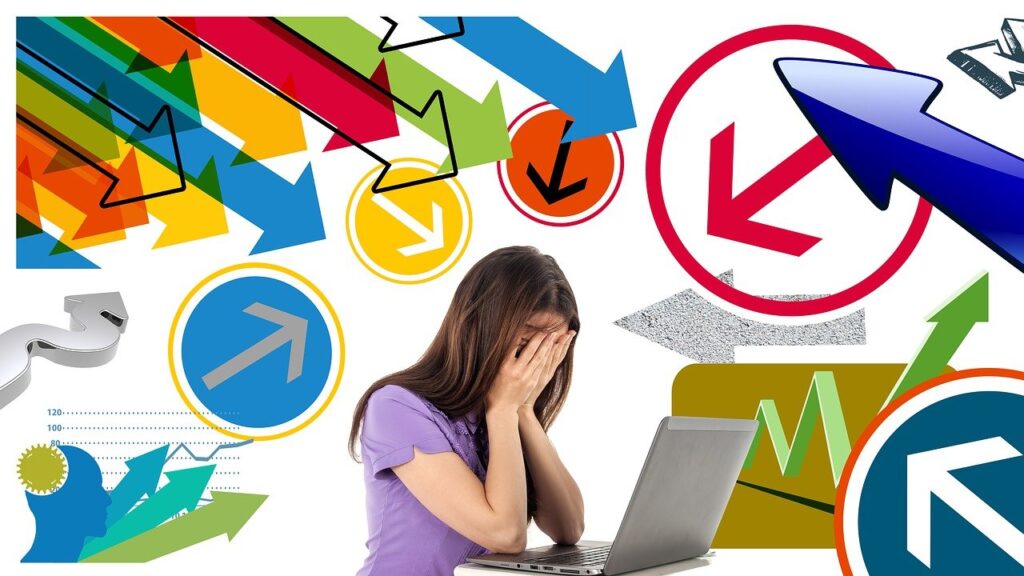
便利な機能が突然使えなくなったら困ってしまいますよね。アイコンが見あたらなかったり、起動しても動作しなかったり、トラブルが起きた時はどう対処すればよいのでしょうか。
起動しない場合はアップデートor再起動
ブラウザなどのアプリやiOSが最新版になっているかどうか、ストアでチェックしましょう。アップデートしても解決しない場合は、端末を再起動します。
アプリを再インストール
アップデートや再起動でトラブルが解消されない場合は、アプリケーション自体の不具合による動作不良の可能性がございます。一度アプリをアンインストールしてから、再度インストールしてみましょう。
まとめ
グーグルレンズをアイフォンで使う方法は以下の2通りあります。
- グーグルのブラウザアプリから使用する
- グーグルフォトのアプリから使用する
そして、グーグルレンズの機能は下記の通りです。
かざすだけで使える7つの便利機能
- 翻訳:言語を自動認識して翻訳
- 検索:被写体について検索
- テキスト:文字を検出して保存
- ショッピング:被写体の商品の情報を表示
- 宿題:問題を撮影すると、解き方・解答をweb検索
- お店やスポット:被写体の詳細内容を表示
- 食事:人気メニューを検索
これだけの機能を、無料で体験できます。ぜひ、アイフォンでもグーグルレンズで少し便利な日常をはじめませんか。
最後までお読みいただき有難う御座いました。


スマートフォンの修理ならエックスリペアなら御所店へ。丁寧かつスピーディーに対応いたします。画面割れ・水没復旧修理・バッテリー交換など電子機器のトラブルはお任せください。その他にもスマホの切り替えなどご相談も受け付けています。お気軽にご相談ください。









